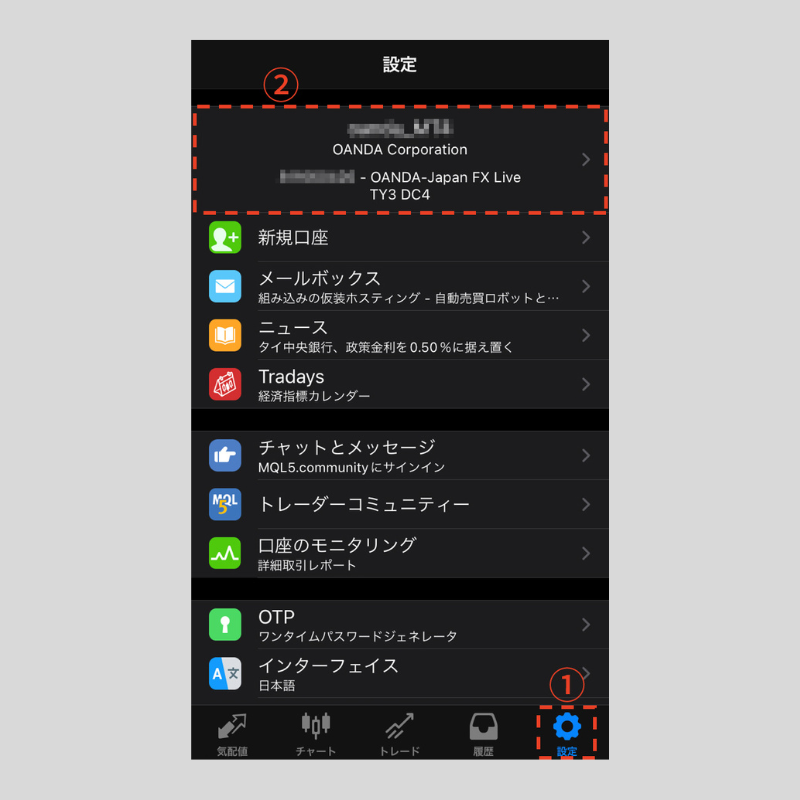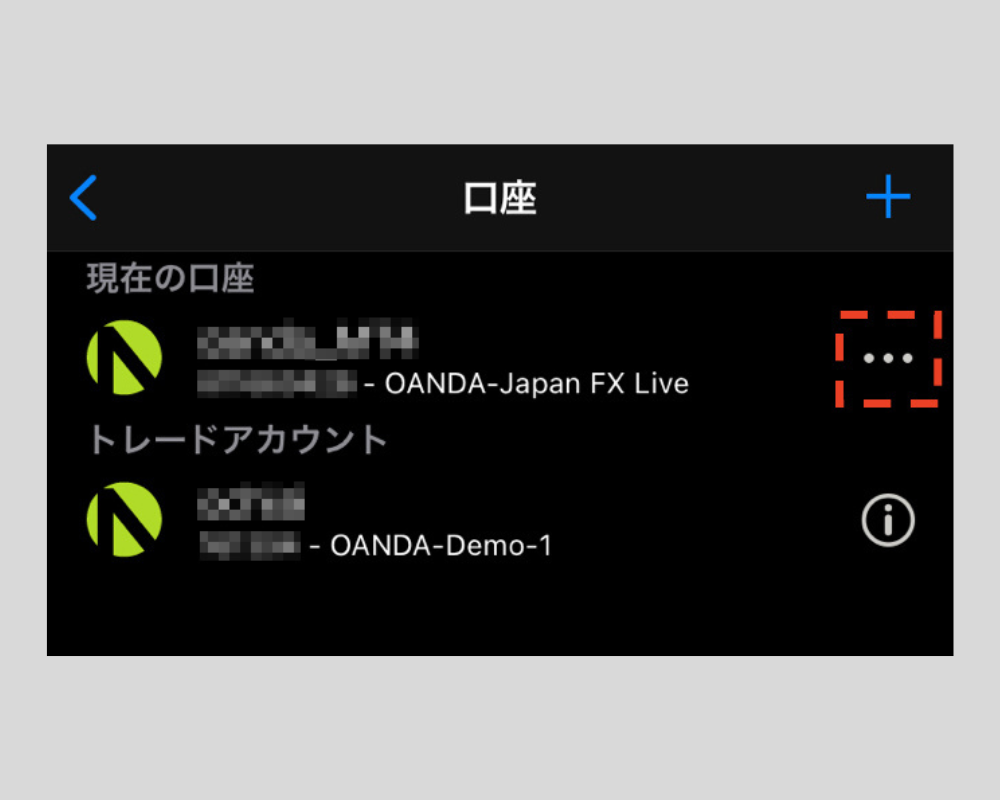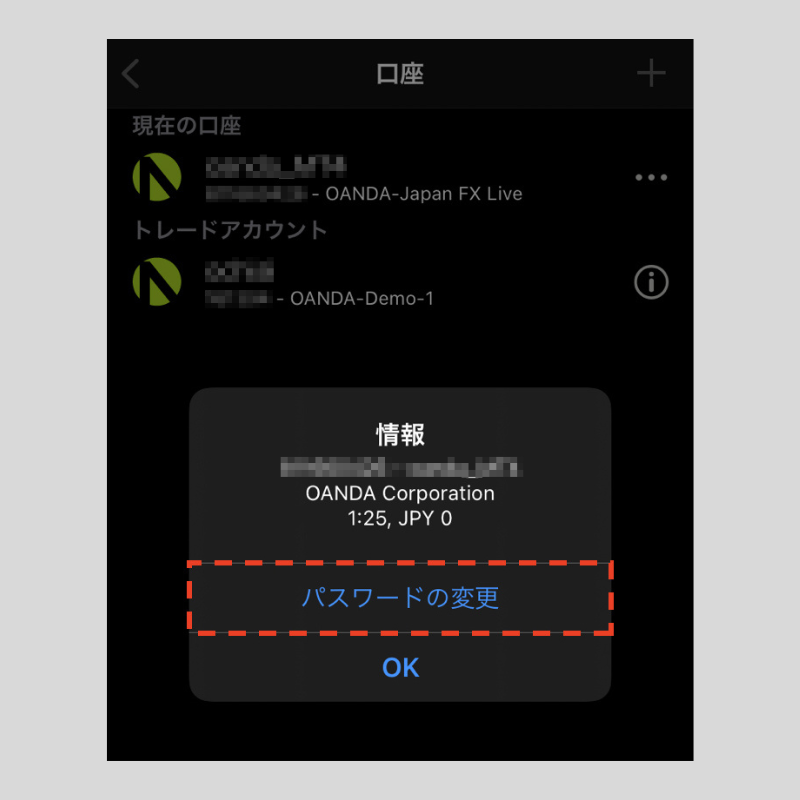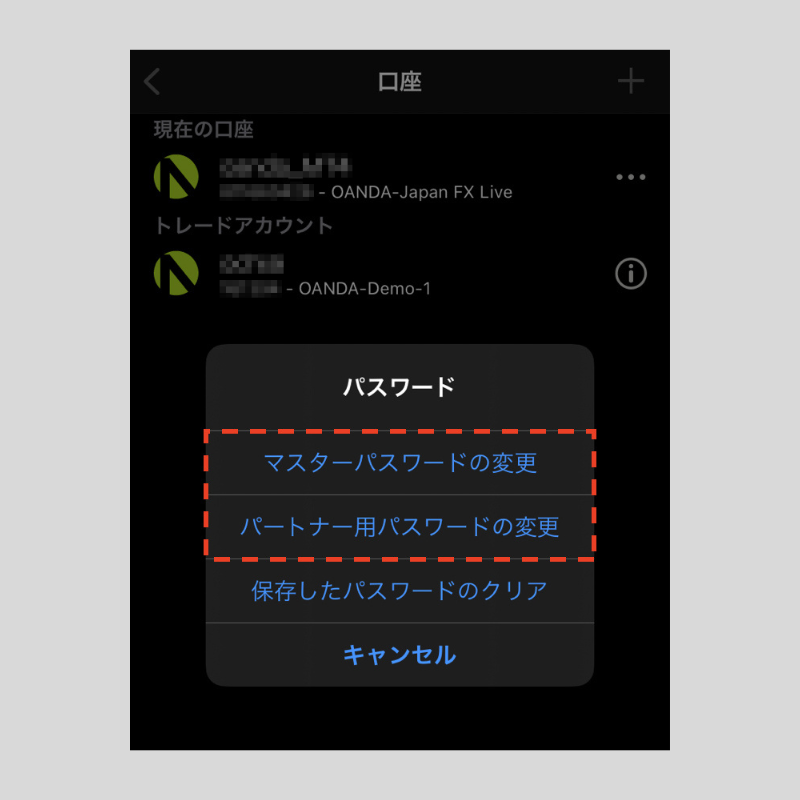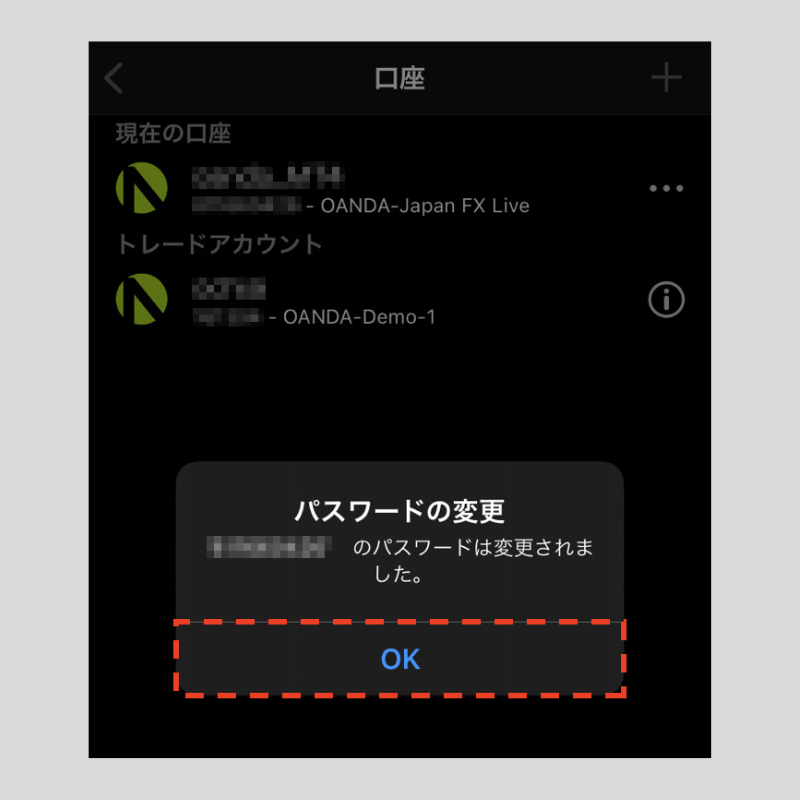iPhone版MT4(メタトレーダー4)でログインパスワードを変更する方法
iPhone版MT4アプリでは、MT4ログイン時のパスワードを変更することができます。
変更可能なパスワードは、全ての権限があるマスターパスワードと、取引権限のないパートナー用パスワード(閲覧用パスワード)の2種類です。
ログインパスワードを変更する方法
iPhone版MT4アプリを立ち上げ、ボトムナビゲーション(画面の一番下)にある「設定」をタップ。
設定画面に移動したら、上部のアカウント情報が記載されている欄をタップします。
口座の管理画面が表示されるので、現在ログインしている口座の右側にある「…」をタップ。
口座情報が表示されたら、「パスワードの変更」をタップします。
パスワード変更に関するメニューが表示されるので、マスターパスワードを変更するなら「マスターパスワードの変更」を、閲覧用パスワードを変更するなら「パートナー用パスワードの変更」をタップします。
現在のマスターパスワードを入力後、新しく設定するパスワードを2度入力します(新規欄と確認欄に同じパスワードを入れます)。
新旧パスワードの入力が済んだら、画面右上にある「の変更」をタップしましょう。
「~のパスワードは変更されました」と表示されたら、「OK」をタップします。
これでパスワードの変更は完了です。
なお、登録できるパスワードは5文字以上、かつ大文字・小文字・数字の中から2種類以上を使用したもので、その条件を満たしていないパスワードの場合、変更が完了しません。
条件に合うパスワードをきちんと設定してください。
iPhone版MT4の操作方法を学びたい方へオススメコンテンツ

OANDA証券では、インジケーターの設定方法、成行注文や指値注文といった様々な注文方法のやり方、チャートの色や時間軸の変更方法といった基本操作など、iPhone版MT4の操作方法に関するあらゆる記事の提供を行っています。
またOANDA証券では、お客様の声を元に約70種類以上のMT4に関するオリジナルインジケーターを開発しており、実際の取引ですぐに役立ちます(※オリジナルインジケーターの設定はPC版のみ可能)。
OANDA証券の口座をお持ちの方は、自由にダウンロードをして利用できるので、ぜひ口座開設を検討してください(※一部、会員ステータスによるダウンロード制限あり)。
さらに専門家によるテクニカル分析の使い方も解説しているので、ぜひ参考にしながら取引にお役立てください。
本ホームページに掲載されている事項は、投資判断の参考となる情報の提供を目的としたものであり、投資の勧誘を目的としたものではありません。投資方針、投資タイミング等は、ご自身の責任において判断してください。本サービスの情報に基づいて行った取引のいかなる損失についても、当社は一切の責を負いかねますのでご了承ください。また、当社は、当該情報の正確性および完全性を保証または約束するものでなく、今後、予告なしに内容を変更または廃止する場合があります。なお、当該情報の欠落・誤謬等につきましてもその責を負いかねますのでご了承ください。